9 Standard Mac Apps du kan byta ut med kraftfulla alternativ
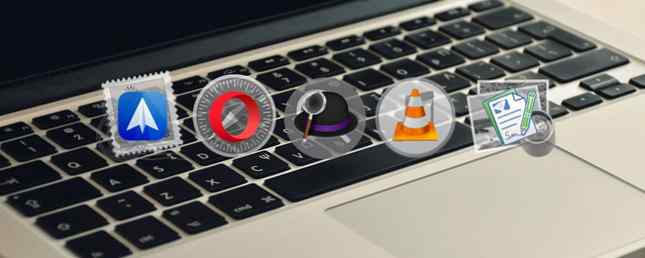
Det finns massor av program från tredje part med bättre funktioner än grunderna som följer med din Mac. Det är inte att säga att du ska gå ut och ersätta en app om det fungerar för dig.
Om du befinner dig frustrerad med saknade funktioner, har vi några alternativ du kanske vill försöka. En liten bit av nyhet gör aldrig ont heller.
Vi har också en omfattande lista över alla de bästa Mac-programmen också De bästa Mac Apps De bästa Mac Apps Från e-postklienter till systemverktyg, tidsbesparare till produktivitetstryck; På den här sidan hittar du den bästa Mac-mjukvaran som används av MakeUseOf-personal och läsare. Läs mer .
Spotlight: Alfred (Free)
Spotlight är bra. Det låter dig använda en snabbtangent (Kommando + Mellanslag) för att söka på din Mac, på webben, eller göra enkla beräkningar. När du väl har spelat med dig kan du spara tid på många viktiga uppgifter.
Det är dock fortfarande ganska begränsat. För att verkligen expandera din horisont behöver du ersätta det direkt.

Det är där Alfred kommer in. Alfreds mest grundläggande form har fler sökalternativ än Spotlight. Det ger dig också nyckelord för att utföra systemåtgärder som Shutdown and Reset. Appen lyser när du installerat Powerpack-tillägget på. För att få Powerpack måste du betala 19 € (~ 23 $) för ytterligare nedladdning.
När det är installerat kan du integrera 1Password, ringa upp en iTunes mini-spelare, hantera filer och köra Terminalkommandon. Powerpack gör också Alfred extensible. Arbetsflöden tillåter dig att skapa eller installera anpassade arbetsflöden. Du ställer in sökordet och de utlösna åtgärderna.
Kolla in några av våra Alfred-arbetsflöden 10 Mer Alfred Workflows för att skicka tweets, uppsättning påminnelser och mer 10 Fler Alfred Workflows för att skicka tweets, uppsättning påminnelser och mer Om du är en Mac-strömanvändare är applikationsstartaren Alfred ett kraftfullt sätt att få saker som görs med klickbesparande arbetsflöden och några snabba tangenttryckningar. Läs mer .
Terminal: iTerm (Donationware)
Terminal.app är förmodligen den mest kraftfulla appen på din Mac Dessa 6 fantastiska terminalkommandon kommer att öka din MacBook Dessa 6 fantastiska terminalkommandon kommer att öka din MacBook Du kan bara klämma så mycket in i grafiskt användargränssnitt innan det blir rörigt, så det borde komma som ingen stor överraskning att du kan göra några riktigt coola saker med Mac Terminal. Läs mer . Det finns många systemverktyg som du kan gräva runt och använda, de flesta har en analog i terminalen. Mastering av det här verktyget kan göra dig effektivare. För att inte tala om att du lär dig att lära känna de lägre nivåerna i ditt system.
Medan Terminal är en kraftfull app saknas några användbara funktioner.
Det är här iTerm kommer in. ITerm ger dig en kraftfullare terminal Anpassa din Mac-kommandorad med dessa terminalalternativ Anpassa din Mac-kommandorad med dessa terminala alternativ Ett av de bästa sätten att göra MacOS din egen är att anpassa kommandoraden, antingen genom alternativa appar eller bara lura ut Terminal-appen. Läs mer . Dess enklaste fördel är att du kan kakel dina sessioner i ett enda fönster. Även om du fortfarande kan arbeta i flikar som standard Terminal app. iTerm har mer än bara visuella tweaks.

Det finns ett omedelbart återspelningsalternativ som låter dig rulla tillbaka ditt terminalfönster. Du kan sedan se utmatningen från det kommandot som flög av. I Top kan du gå tillbaka i tid för att se vilka program som tar dina resurser. Appen har automatisk komplettering och urklippshistorik som gör det enklare att arbeta i Terminal.
Terminal är ett utmärkt sätt att gräva in i de mer avancerade delarna av din Mac 4 Coola saker du kan göra med Mac Terminal 4 Coola saker du kan göra med Mac Terminal Terminalen är Mac OS X analog av Windows-kommandotolken, eller CMD. Det är ett verktyg, som du förmodligen redan vet, som låter dig styra din dator med hjälp av textkommandon, i motsats till ... Läs mer. iTerm är appen som gör arbetet i terminalen enklare, även om du redan är en expert.
Aktivitetsmonitor: iStat Menyer ($ 18)
Aktivitetsövervakning är en praktisk app för att se vad som förbrukar resurser på din Mac Macnifying OS X: Lär dig att utnyttja Aktivitetsövervakning på Mac Macnifying OS X: Lär dig att utnyttja Aktivitetsövervakning på Mac Läs mer. Det är användbart, men det är inte en lätt app att bara hålla ett öga på medan du arbetar. Om du vill se din resursanvändning kontinuerligt, övervaka din Macs vitala tecken med dessa tredjeparts systemskärmar övervaka din Macs signifikanta tecken med dessa tredje partens systemskärmar. Så användbart som Apples Aktivitetsmonitor är det många fler övervakningsapps som görs av tredje -partyutvecklare som kan vara till nytta för den kräsna Mac-användaren. Läs mer, prova iStat Menyer.

Du kan välja och välja vilka resultatmått du vill se i menyraden. Små grafer som visar CPU, RAM, nätverkstrafik, temperatur och batteristatus finns tillgängliga. Var och en har länkar till de inbyggda Apple-systemverktygen för mer info.
Bäst av allt kan du få tillbaka batteriets återstående visning som Apple har tagit bort från macOS.
iStat Menyer kan ta en bra bit av din fastighet på en liten skärm. Det finns ett alternativ att skapa en kombinerad meny. Du får en nedrullning med alla detaljer men utan menyraden tränger. Det förstör förmågan att casual titta på ditt system, men det är fortfarande ett enda klick bort. Det är inte en nödvändig ersättning, men det är en bra bekvämlighet.
TextEdit som vanlig textredigerare: BBEdit ($ 50)
TextEdit är kraftfull och har två ändamål på Mac. Den första är som vanlig textredigerare. Appen för att skapa grundläggande textdokument för snabba och smutsiga skript eller HTML-kod. Det har dock ingen syntaxmarkering eller någon avancerad filhantering.
Om du vill ha en fullständig textredigerare De bästa Mac Text Editors att använda 2018 De bästa Mac Text Editors att använda 2018 Behöver du en ny textredigerare för din Mac? Här är de bästa gratis och betalda macOS-textredigerarna för vanlig text, kodning och allt däremellan. Läs mer, du kan få BBEdit. Dess rötter går tillbaka till de klassiska Mac-dagarna, men det är en grundligt modern app.

Exemplet ovan är ett HTML-dokument, men du kan använda BBEdit för något vanligt textdokument. Den har en vänster kolumn som låter dig öppna dokument eller hela kataloger. Denna funktion gör det enkelt att hålla organisationen när man arbetar med projekt.
Du har olika syntaxmarkeringsalternativ, inklusive Markdown, JavaScript, AppleScript och Bash. Det knyter till och med i Applescript-editoren. Det finns ett menyalternativ för att dra upp ordlistan för att bygga dina skript.
Dessa alternativ ger en kraftfull textredigerare för kodning och skript. BBEdit är en betald app; det är gratis ekvivalent brukade vara Text Wrangler, men appsna har kombinerat. BBEdit förlorar nu några funktioner efter trettio dagar utan licens, men även den fria versionen är en bra lätt textredigerare.
För ett annat kraftfullt frivilligt alternativ, varför inte kolla Microsofts Visual Studio Code Visual Studio-kod Är den perfekta texten och skriptningsredigeraren för Mac Visual Studio-kod är den perfekta text- och skriptredigeraren för Mac Microsofts textredigerare stöder många språk, och du gör det inte även behöver jämföra det med Xcode, eftersom de tjänar olika behov. Läs mer .
TextEdit som dokumentskapare: Ulysses ($ 40 / år)
TextEdit är bra för mer än bara en vanlig textdokumentredigerare. Det är en ordbehandlare med bara ben. Med det här läget kan du skapa grundläggande rika textfiler med enkel formatering och layouter. Användningen är perfekt för att hålla din arbetsyta minimal, men den hanterar bara enstaka filer.

Det är där Ulysses kommer in. Är det dags att dyka sidor och ord för Ulysses? Är det dags att dyka sidor och ord för Ulysses? År 2016 behöver inte alla ett fullbehandlat ordbehandlingsprogram, varför programvara som Ulysses existerar. Läs mer . Ulysses är mer komplex än TextEdit. Men dess gränssnitt är fortfarande rotat i enkelhet. I stället för att organisera ditt projekt i Finder organiserar Ulysses dina filer internt. Du kan kombinera sitt interna iCloud-bibliotek med externa mappar på din Mac. Sedan har du alla dina textfiler på ett ställe.
Ulysses minimalism kommer från att använda Markdown för redigering. Detta håller gränssnittet enkelt. Men om syntaxen är lite skrämmande kan du använda en meny för att infoga någon Markdown du behöver. Det finns också grundläggande tangentbordsgenvägar som Kommando + B för att göra texten djärv.
Du kan exportera dina dokument i olika format, inklusive PDF och DOCX. Det finns massor av funktioner att utforska, men ingen av dem är komplexa nog att komma i vägen för ditt skrivande. Kolla in vår omfattande guide till Ulysses Ulysses III: En ren stilig textredigerare för skrivning och hantering av dokument Ulysses III: En ren stilig textredigerare för skrivning och hantering av dokument När det gäller att skriva på en Mac är du inte längre begränsad till Microsoft Word eller Apple Pages. Program som Ulysses III gör skrivningen mer hanterbar och ger bara de viktigaste verktygen du behöver. Läs mer .
Safari: Opera (Gratis)
Det finns gott om bra alternativ för att ersätta Safari 9 Great Safari Browser Alternativ för Mac-användare. 9 Great Safari Browser Alternativ för Mac-användare Det är inte så att Safari är en dålig webbläsare eller att den har en begränsad funktionssats - det kan bara vara en annan fokus eller större uppdateringar mer än en gång om året. Läs mer . Nästan varje webbläsare har något att erbjuda. Safari har gott om bra funktioner men är ganska begränsat på vissa områden. Opera utmärker sig med en blandning av sträckbarhet, prestanda och inbyggda funktioner som jag bytte från Chrome till Opera och jag kommer aldrig tillbaka Jag bytte från Chrome till Opera och jag kommer aldrig tillbaka. Alla webbläsare fungerar. Det finns bara en anledning att välja över varandra: det är mer i linje med hur du gillar att surfa på webben. Och du kanske föredrar Opera också. Läs mer .

Om du använder en MacBook har Opera ett batterisparläge som hjälper dig att få mer tid från din bärbara dator. Om du oroar dig för säkerhet, har Opera till och med en gratis VPN-tjänst som du kan använda Få gratis obegränsad VPN på den nya operatörsbliessorns webbläsare Få gratis obegränsad VPN på den nya operatörsbliessbrowsaren Opera gör mycket för att locka användare tillbaka och dess senaste funktion är en doozy. Opera kommer nu med obegränsat, gratis VPN för livet! Läs mer . Om du är orolig för att förlora några tillägg, har du möjlighet att installera Chrome Extensions. Så här installerar du Google Chrome Extensions i Opera Browser. Så här installerar du Google Chrome Extensions i Opera Browser Opera gör ett tillfälle för dig att byta till det. Det finns ett litet problem: förlängningar. Vad händer om du kan installera Chrome-tillägg i Opera? Det är enkelt, så här är en snabbguide. Läs mer .
Mail: Spark (Free)
Mail.app, som Safari, har några fördelar. Dess tillgänglighet för lediga användare kan lämna kraftanvändare som vill ha. Readdle's Spark balanserar energiförbrukarnas behov med att designa en app som fortfarande är lätt att använda Varför ska du använda Spark för att hantera din e-post på iPhone och Mac Varför ska du använda Spark för att hantera din e-post på iPhone och Mac Spark är en ny ras av e-post app, en som organiserar och prioriterar ditt mail för dig (och det är gratis). Läs mer .

Liksom Mail.app får du en iOS companion-app som låter dig hantera ditt e-mail på samma sätt på båda plattformarna. Spark har en bra smart sorteringsfunktion som bryter upp dina e-postmeddelanden i olika typer av inkomster. Du får en smart inkorg med kategorier som Notifieringar, Nyhetsbrev och Personliga. Du kan snooze eller pin e-postmeddelanden för att följa upp dem senare.
Spark har också smarta meddelanden som försöker bara varna dig för att maila du vill se. Du kan styra detta på ett konto, precis som Smart Inbox-filtreringen. Du kan skicka din e-post till en mängd olika appar, skapa att göra listor i Reminders.app eller Todoist. Du kan också spara din e-post för att notera appar som Bear eller Evernote.
Detta är en kraftfull e-postklient med ett tillgängligt tillvägagångssätt för funktioner.
iTunes som Media Player: VLC (Donationware)
Om du hatar iTunes är du inte ensam. Om du är beroende av att synkronisera dina iOS-enheter, finns det inte mycket du kan göra. Om du vill ha en bättre app att arbeta med ditt musikbibliotek, kan VLC hjälpa dig. Det bästa med VLC är dess enkelhet.

VLC kan spela nästan vad som helst. Den kompatibiliteten kommer med en mycket brantare inlärningskurva än iTunes. Du bör dock kunna öppna din iTunes-mediefil och lägga till mapparna direkt till ditt VLC-bibliotek. Det är spartanskt, och import av stora bibliotek måste göras i flera steg. Du kan också använda den för att dela media till dina iOS-enheter. Ditch iTunes & Använd VLC för iPhone och iPad Media Ditch iTunes & Använd VLC för iPhone och iPad Media VLC för iOS gör ganska mycket som Apple troligen skulle det inte gjorde. Det är också bättre än iTunes för media på språng. Här är varför. Läs mer .
VLC: s enkla design döljer en mängd användbara sätt att både spela och dela mediet 6 Mer VLC Media Player-funktioner Du måste försöka 6 Mer VLC Media Player-funktioner Du måste försöka VLC är en mediaspelare kraftfullare än du kanske inser. Användar du den till sin fulla potential? Här är några tips. Läs mer . Appen kan strömma media på det lokala nätverket med bara ett par klick. Även med alla tillgängliga alternativ har den mindre cruft än iTunes. Men det betyder dock att det är lite svårare att använda.
VLC kanske inte ersätter iTunes för allt, för men det är en praktisk mediaspelare De bästa 6 gratis universella videospelarna för Mac De bästa 6 gratis universella videospelarna för Mac Det finns många videospelare där ute, men vilket är bäst? Här är våra Mac-favoriter. Läs mer .
Förhandsgranskning: PDFPen [Ej längre tillgänglig] ($ 75)
Förhandsgranskning är en kraftfull app. Du kan läsa och kombinera PDF-filer, till och med markera och lägga till anteckningar. Du kan dock inte göra mycket för att redigera PDF-filer med det. Smile PDFPen gör det möjligt att göra fullständiga ändringar till PDF-filer, inte bara bifogar din signatur.

PDFPen är ganska brant på $ 75, men du vet om du behöver det. Om ditt arbetsflöde innebär att du samlar och korrigerar PDF-filer, sparar PDFPen dig besväret att konvertera till och från PDF. Du kan också göra enkel dokumentredigering.
Om du vill skapa formulär och innehållsförteckningar behöver du pro versionen [Ej längre tillgänglig]. Jämför funktionerna för varje här.
Är dessa dina enda val?
Om du tittar på den här listan och inte håller med alternativen, är det okej. Det som gör Mac-communityet bra är att det finns många oberoende utvecklare. Var och en av dessa kategorier har andra appar som kan fungera bättre för dina behov. Det här är bara standout apps.
Om du har en bättre ersättningsapp kan du meddela oss i kommentarerna. Vad är din favorit Mac app, vilken app från en annan plattform tycker du fortfarande att Macen behöver hjälp med? Låt oss veta i kommentarerna.
Utforska mer om: Mac Tricks, MacOS High Sierra.


